Vytvorenie zálohy okien

- 1742
- 52
- Stanislav Mora
Čo je záložná kópia?
Priatelia, predtým, ako zistíte, ako si urobiť zálohu okien, poďme sa dohodnúť na samotnom koncepte. Pomôže vám to nielen rozhodnúť sa, či to skutočne potrebujete, ale tiež porozumieť zásadám pôsobenia takéhoto mechanizmu. Túto funkciu môžete použiť tak čo najefektívnejšie na svoje vlastné účely.

Takže záložná kópia systému Windows 7, 8.1 alebo 10 vám umožňuje uložiť všetky informácie vášho zariadenia pre externé médium. To znamená, že ak máte pevný disk s veľkým množstvom pamäte, môžete napísať celú kópiu toho, čo je uložené na vašom počítači alebo notebooku, a tieto údaje použite v budúcnosti. V akých prípadoch vám to môže pomôcť?
- Napríklad, ak sa obávate, že kedykoľvek môže váš osobný počítač „lietať“ (to znamená, že všetky vaše údaje alebo časť z nich môžu náhle zmiznúť), potom bude záložná kópia mimochodom viac ako kedykoľvek predtým, viac ako kedykoľvek predtým.
- Ak chcete nainštalovať operačný systém podobným.
- Pri predaji starého a nákupu nového zariadenia. Vytvoríte kópiu starých počítačových údajov a úplne ich prenesiete do nového zariadenia. To znamená, že nebudete musieť znovu inštalovať programy, nahrávať piesne, fotografie, videá atď.
Tento zoznam je možné pokračovať veľmi dlho, pretože existuje veľa dôvodov na vytvorenie záložnej kópie. Každý má svoje vlastné, takže ho tu nebudeme už dlho opísať. Radšej sa okamžite prejdite k akciám, ktoré vám pomôžu dosiahnuť váš cieľ dnes.
Vyrábame kópiu
Zvážime tri najčastejšie používané operačné systémy od spoločnosti Microsoft: Windows 7, 8.1 a 10. Medzi manipuláciami v týchto OS nie sú žiadne osobitné rozdiely, ale niektoré malé veci sa môžu zamerať na neskúsených používateľov. Preto je lepšie zvážiť proces na príklade všetkých systémov podrobne. Vyberte svoju verziu a okamžite prejdite do zodpovedajúceho bloku.
Je potrebné poznamenať, že pre všetky systémy budete najprv vložiť externé informácie do konektora USB, ktorý môže slúžiť ako blesková jednotka (vo veľmi zriedkavých prípadoch) alebo pevný disk. Uistite sa, že ich objem úložiska údajov zodpovedá vášmu. To znamená, že ak je vo vašom počítači uložených 260 gigabajtov informácií, potom pevný disk s objemom 250 gigabajtov určite nie je vhodný. Vytvoríme kópiu operačného systému s operačným systémom od Mycrosoft. Samozrejme môžete využívať služby programov a verejných služieb tretích strán, ale nikto vám nebude môcť zaručiť úspešné vykonávanie kopírovania informácií. Ak ste pripravení, začneme!
Windows 7
- Prejdite do ponuky Štart, ktorá sa nachádza v ľavom dolnom rohu panela na paneli úloh.
- Prejdite na „Ovládací panel“ a otvorte kartu „Systém a bezpečnosť“.
- Pred archiváciou údajov nezabudnite vytvoriť systém obnovy systému. To sa dá urobiť pomocou zodpovedajúcej karty vľavo. Po úspešnom vykonaní operácie sa vráťte na stránku z druhého odseku.
- Teraz kliknite na položku „Archívy a obnovenie“.
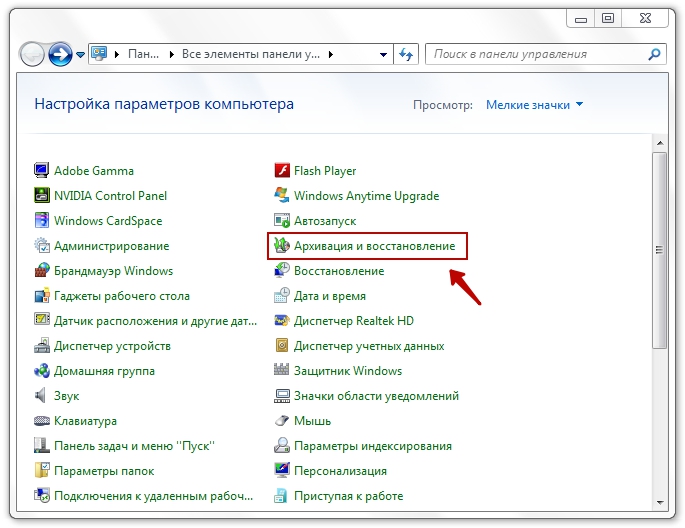
Archív a obnovenie
- Ďalej musíme nakonfigurovať zálohu pomocou rovnakého modrého tlačidla.
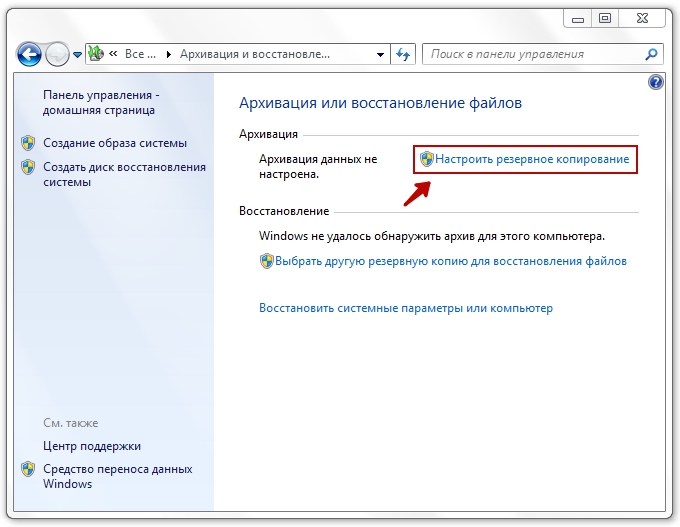
Prejdite na konfiguráciu zálohovania
- Potom sa pred vami zobrazí dialógové okno s nastaveniami archivácie. Vyberte svoj pevný disk a kliknite na tlačidlo „Next“ “.
- V nasledujúcom okne vás systém požiada, aby ste objasnili, čo by sa malo archivovať. Odporúča sa používať prvú možnosť („Poskytnite výber systému Windows“), pretože ukladá všetko a pravidelne aktualizuje údaje. Skúsenejší používatelia môžu použiť druhú možnosť.
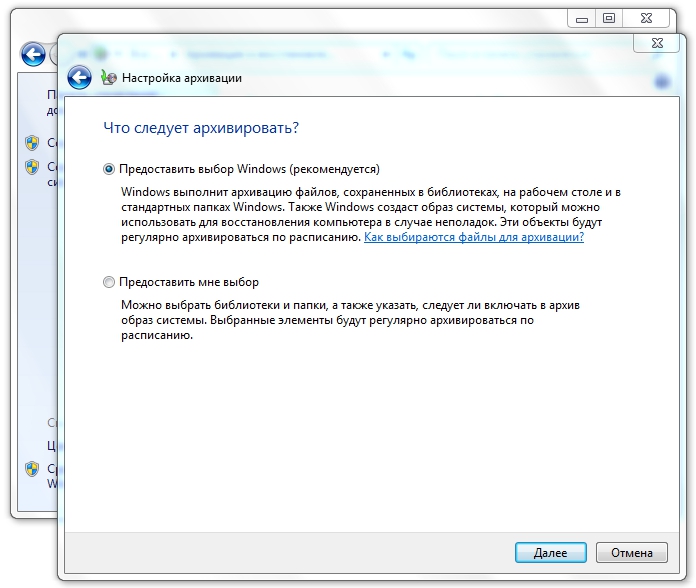
Vyberte prvú možnosť
- Ďalej skontrolujeme parametre set. Tu môžete nastaviť plán automatického vytvorenia kópie pomocou tlačidla „Zmeniť plán“. Ak je všetko nainštalované a overené, kliknite na položku „Uložiť parametre a spustiť archiváciu“.
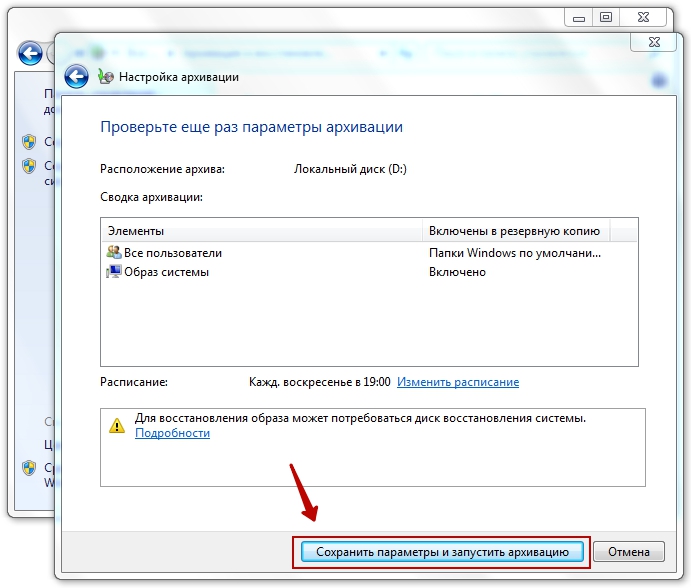
Spustenie procesu archivácie
- Počkajte na koniec procesu a potom skontrolujte svoj externý pevný disk: či sa vaše údaje zaregistrovali. Pripravený! Môžete naďalej používať svoj počítač alebo notebook ako obvykle. Podarilo sa nám vytvoriť záložnú kópiu systému Windows 7.
Windows 8.1
- Spustite panel nástrojov na pravej strane obrazovky. Ak to chcete urobiť, vezmite myš do pravého horného rohu a potom kliknite na „Vyhľadávanie“.
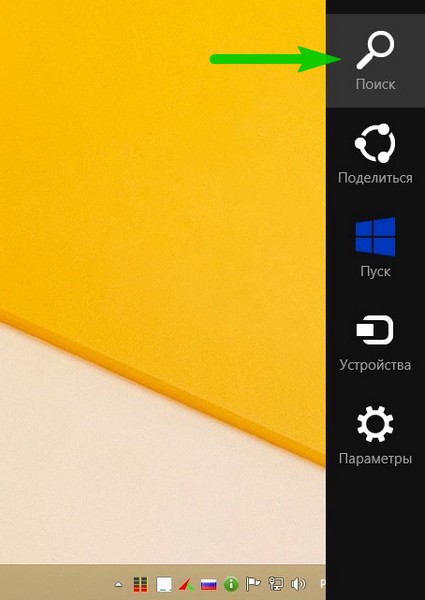
Stlačte vyhľadávanie
- Do vyhľadávacieho panela zadajte „História súborov“ bez úvodzoviek a kliknite na položku Enter.
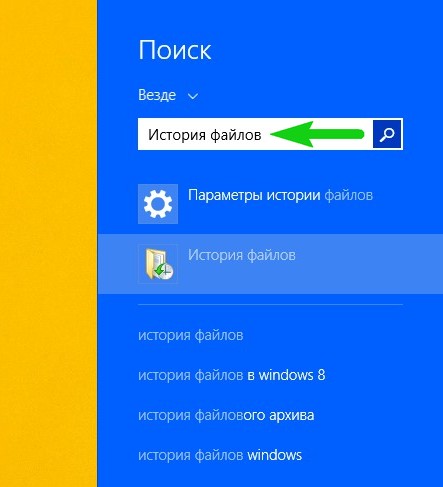
Zadajte „História súborov“
- Vo získaných výsledkoch kliknite na priečinok s rovnakým názvom.
- Dostanete sa do okna, kde budete musieť kliknúť na odkaz „rezervovaná kópia obrazu systému“, ktorý sa nachádza v ľavom dolnom rohu okna.
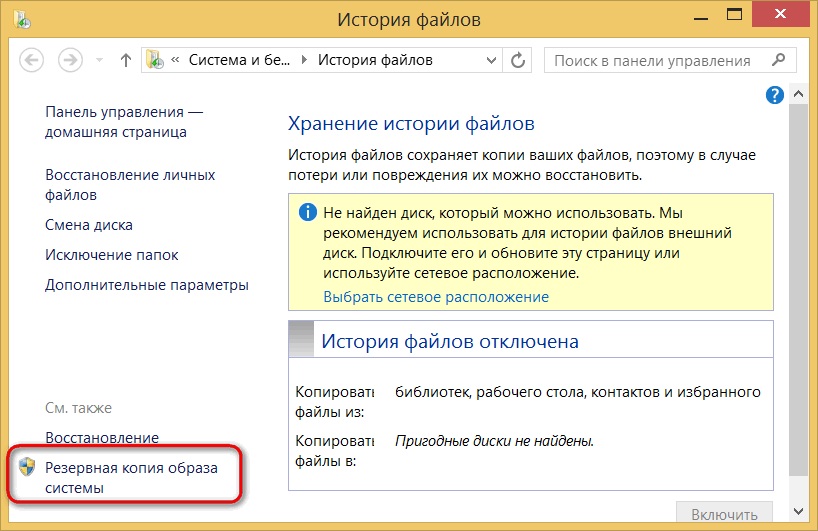
Kliknite na odkaz „rezervná kópia obrázka systému“
- Výber miesta ukladania archívu (ako sme súhlasili vyššie, malo by to byť externý pevný disk). Kliknite na tlačidlo „Ďalej“.
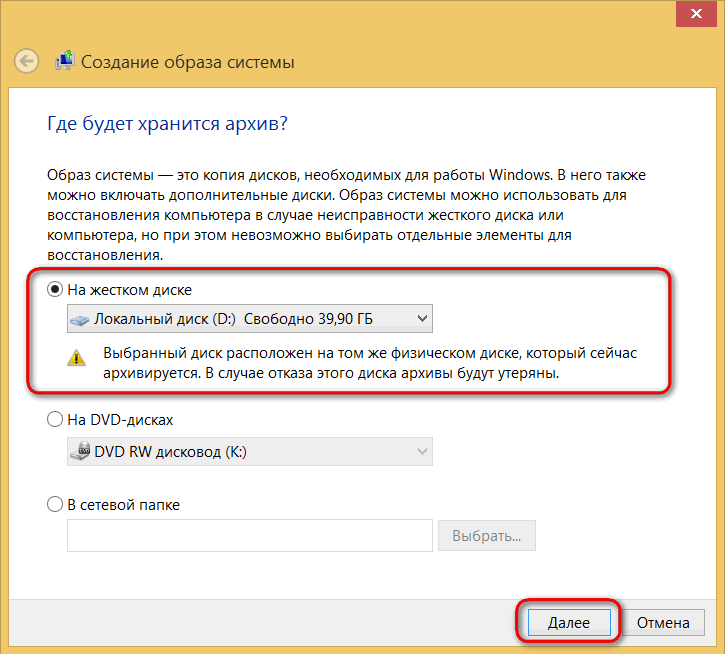
Výber úložného priestoru zálohy Windows
- Ďalšie okno vám ukáže množstvo pamäte, ktorá bude potrebovať. Skontrolujte všetky údaje a kliknite na tlačidlo „Archív“.
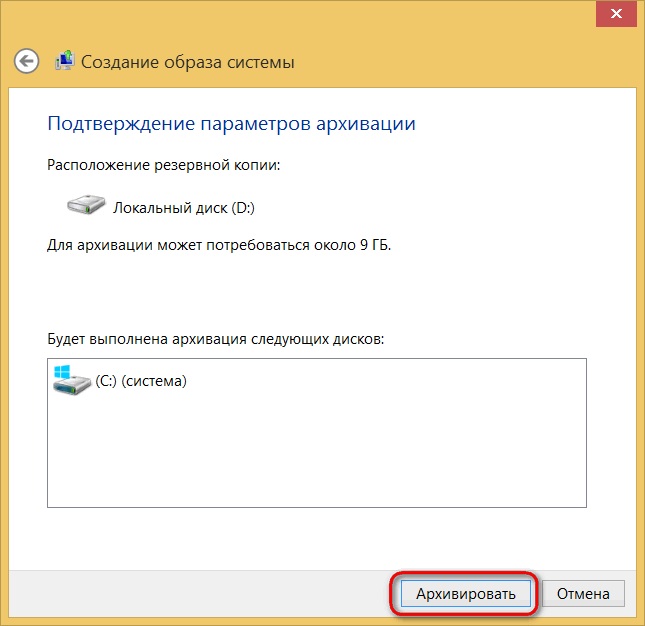
Stlačte archívne tlačidlo
- Počkajte, kým systém vytvorí záložnú kópiu systému Windows 8.1 na externom médiu informácií. Tento proces môže nejaký čas trvať, takže sa neponáhľajte panikou. Na konci môžete vytiahnuť pevný disk a naďalej používať zariadenie v normálnom režime. Pripravený!
Windows 10
- Kliknite na tlačidlo vyhľadávania na paneli úloh v dolnej časti obrazovky.
- Zadajte „zálohovanie“ bez úvodzoviek do poľa vyhľadávania a spustite nájdený program.
- V okne, ktoré sa zobrazuje, kliknite na položku „Vytvorenie obrazu systému“ a uveďte miesto ukladania vašich údajov. Ako je uvedené vyššie, najlepšie je použiť vo svojej kvalite externý pevný disk na odstránenie problémov so stratou informácií. Kliknite na tlačidlo „Ďalej“.
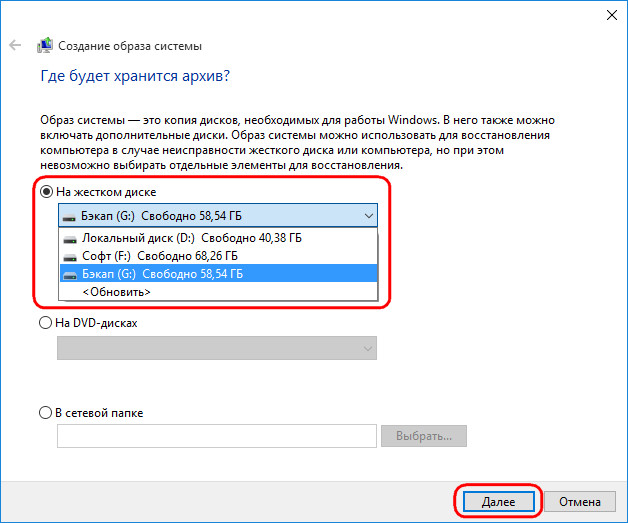
Výber miesta ukladania zálohy systému Windows 10
- Ďalšie dialógové okno vám ukáže, koľko pamäte bude potrebných na uloženie súborov operačného systému. Skontrolujte všetko a kliknite na tlačidlo „Archív“.
- Po dokončení tejto operácie vám systém ponúkne vytvorenie systému na obnovenie systému. Nezabudnite to urobiť kliknutím na tlačidlo „Áno“.
- Ďalej musíme archivovať vaše osobné údaje. Ak to chcete urobiť, prejdite do ponuky z tretieho bodu.
- Tu budete musieť kliknúť na tlačidlo „Konfigurovať zálohovanie“. Postup je podobný postupu opísaného v bloku Windows, tam ide a vykonáva akcie od šiesteho do deviateho bodu.
- Pripravený! Môžete pokračovať v používaní systému.
Sumarizujeme
Vážení priatelia, dnes sme sa naučili, ako vyrábať a vytvoriť záložnú kópiu systému Windows 7, 8.1 alebo 10 na externom pevnom disku. Z vyššie uvedeného je možné zhrnúť nasledujúce výsledky:
- Na ukladanie údajov potrebujete príslušný pevný disk. Napríklad, ak je na vašom zariadení uložených viac ako 400 gigabajtov informácií, budete potrebovať externý nosič pre minimálne 500 gigabajtov.
- Môžete si vytvoriť zálohu so štandardnými prostriedkami Windows bez toho, aby ste sa uchýlili k pomocou tretieho stránok.
- Všetky akcie sú podobné v rôznych verziách operačného systému.
Dúfame, že ste uspeli a nezostali žiadne otázky. Nezabudnite zdieľať svoj názor a dojem v komentároch
- « Ako vyrobiť laserový ukazovateľ z počítačovej jednotky
- Odstránenie a odpojenie prieskumníka internetu »

